MAZDA MODEL 3 HATCHBACK 2019 Kullanım Kılavuzu (in Turkish)
Manufacturer: MAZDA, Model Year: 2019, Model line: MODEL 3 HATCHBACK, Model: MAZDA MODEL 3 HATCHBACK 2019Pages: 292, PDF Size: 57.2 MB
Page 191 of 292
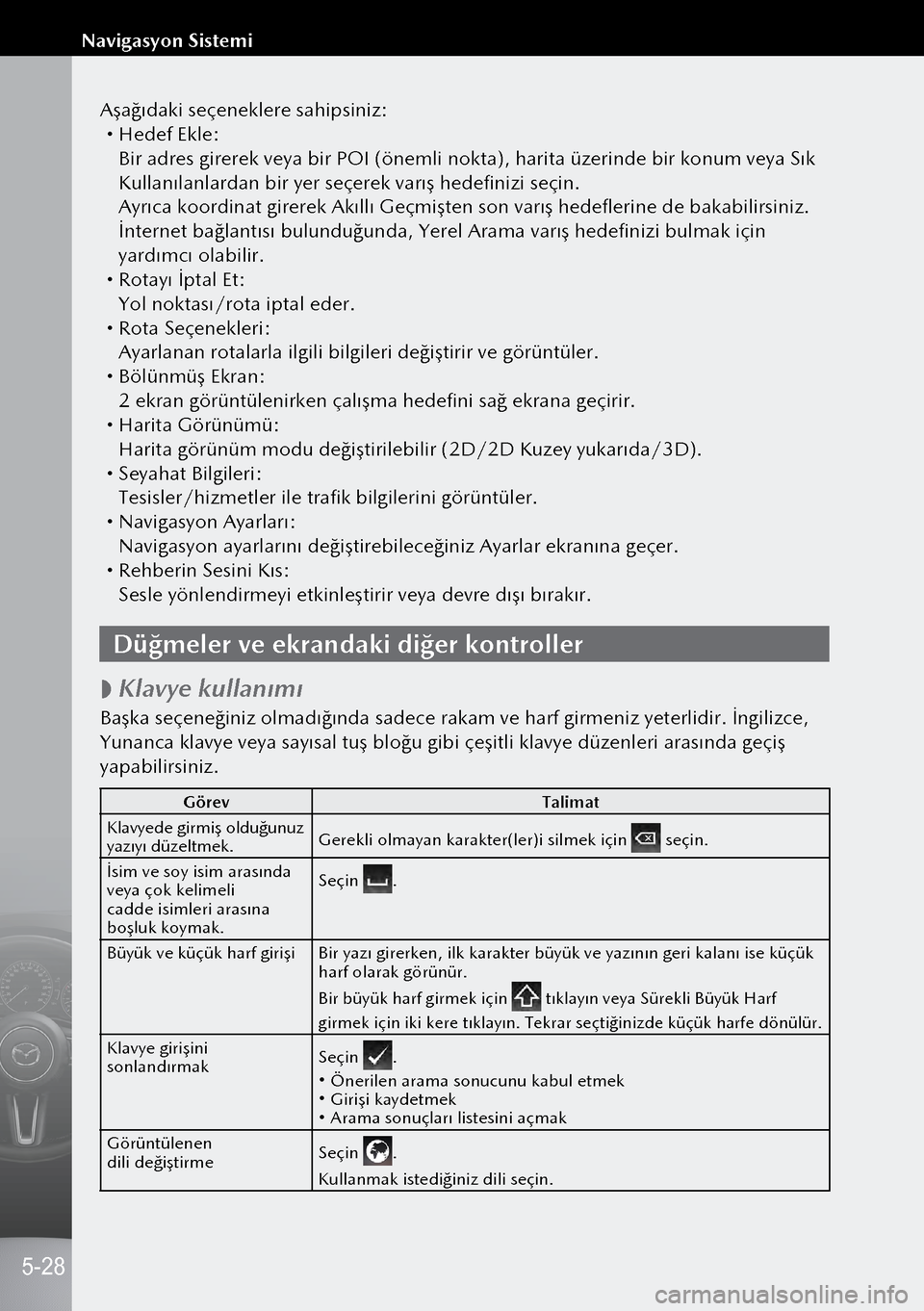
Aşağıdaki seçeneklere sahipsiniz: Hedef Ekle:Bir adres girerek veya bir POI (önemli nokta), harit\
a üzerinde bir konum veya Sık
Kullanılanlardan bir yer seçerek varış hedefinizi\
seçin.
Ayrıca koordinat girerek Akıllı Geçmişten son va\
rış hedeflerine de bakabilirsiniz.
İnternet bağlantısı bulunduğunda, Yerel Arama varış\
hedefinizi bulmak için
yardımcı olabilir.
Rotayı İptal Et:
Yol noktası/rota iptal eder.
Rota Seçenekleri:
Ayarlanan rotalarla ilgili bilgileri değişti\
rir ve görüntüler.
Bölünmüş Ekran:2 ekran görüntülenirken çalışma hedefini sağ\
ekrana geçirir.
Harita Görünümü:Harita görünüm modu değiştirilebilir (\
2D/2D Kuzey yukarıda/3D).
Seyahat Bilgileri:Tesisler/hizmetler ile trafik bilgilerini görü\
ntüler.
Navigasyon Ayarları:Navigasyon ayarlarını değiştirebileceğini\
z Ayarlar ekranına geçer.
Rehberin Sesini Kıs:
Sesle yönlendirmeyi etkinleştirir veya devre dış\
ı bırakır.
Düğmeler ve ekrandaki diğer kontroller
Klavye kullanımı
Başka seçeneğiniz olmadığında sadece rakam ve ha\
rf girmeniz yeterlidir. İngilizce,
Yunanca klavye veya sayısal tuş bloğu gibi çeşit\
li klavye düzenleri arasında geçiş
yapabilirsiniz.
Görev
Talimat
Klavyede girmiş olduğunuz
yazıyı düzeltmek. Gerekli olmayan karakter(ler)i silmek için
seçin.
İsim ve soy isim arasında
veya çok kelimeli
cadde isimleri arasına
boşluk koymak. Seçin
.
Büyük ve küçük harf girişi Bir yazı girerken, ilk karakter büyük ve yazının\
geri kalanı ise küçük
harf olarak görünür.
Bir büyük harf girmek için tıklayın veya Sürekli Büyük Harf
girmek için iki kere tıklayın. Tekrar seçti\
ğinizde küçük harfe dönülür.
Klavye girişini
sonlandırmak Seçin . Önerilen arama sonucunu kabul etmek Girişi kaydetmek Arama sonuçları listesini açmak
Görüntülenen
dili değiştirme Seçin
.
Kullanmak istediğiniz dili seçin.
5-28
Navigasyon Sistemi
Page 192 of 292
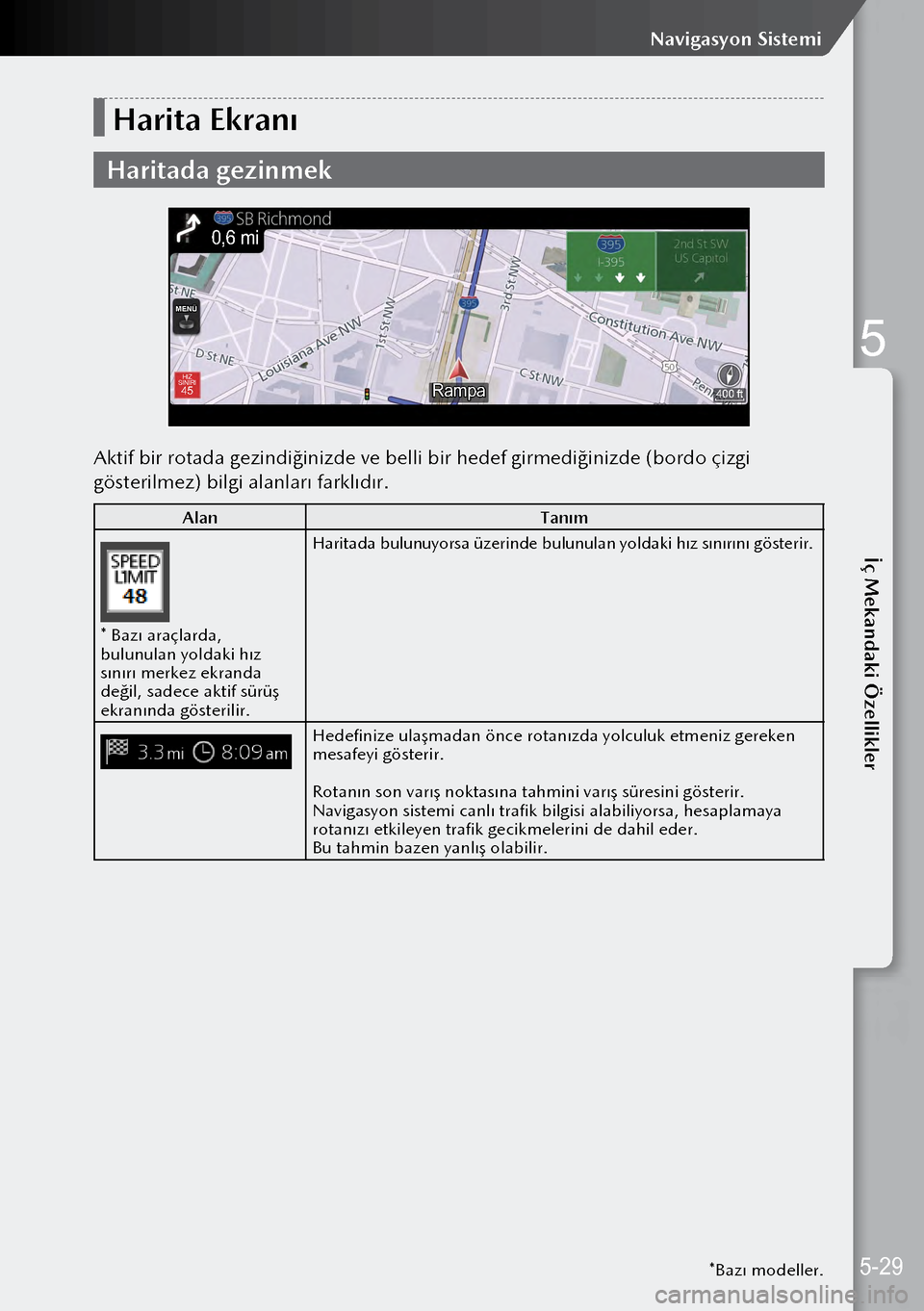
Harita Ekranı
Haritada gezinmek
400 ftRampa
MENÜ
0,6 mi
MENÜ
HIZ
SINIRI 45Rampa400 ft
Aktif bir rotada gezindiğinizde ve belli bir \
hedef girmediğinizde (bordo çizgi
gösterilmez) bilgi alanları farklıdır.
Alan Tanım
* Bazı araçlarda,
bulunulan yoldaki hız
sınırı merkez ekranda
değil, sadece aktif sürüş
ekranında gösterilir.
Haritada bulunuyorsa üzerinde bulunulan yoldaki hız sı\
nırını gösterir.
Hedefinize ulaşmadan önce rotanızda yolculuk etmeniz ge\
reken
mesafeyi gösterir.
Rotanın son varış noktasına tahmini varış sür\
esini gösterir.
Navigasyon sistemi canlı trafik bilgisi alabil\
iyorsa, hesaplamaya
rotanızı etkileyen trafik gecikmelerini de dahil \
eder.
Bu tahmin bazen yanlış olabilir.
*Bazı modeller.
5-29
Navigasyon Sistemi
5
iç Mekandakı Özellıkler
Page 193 of 292
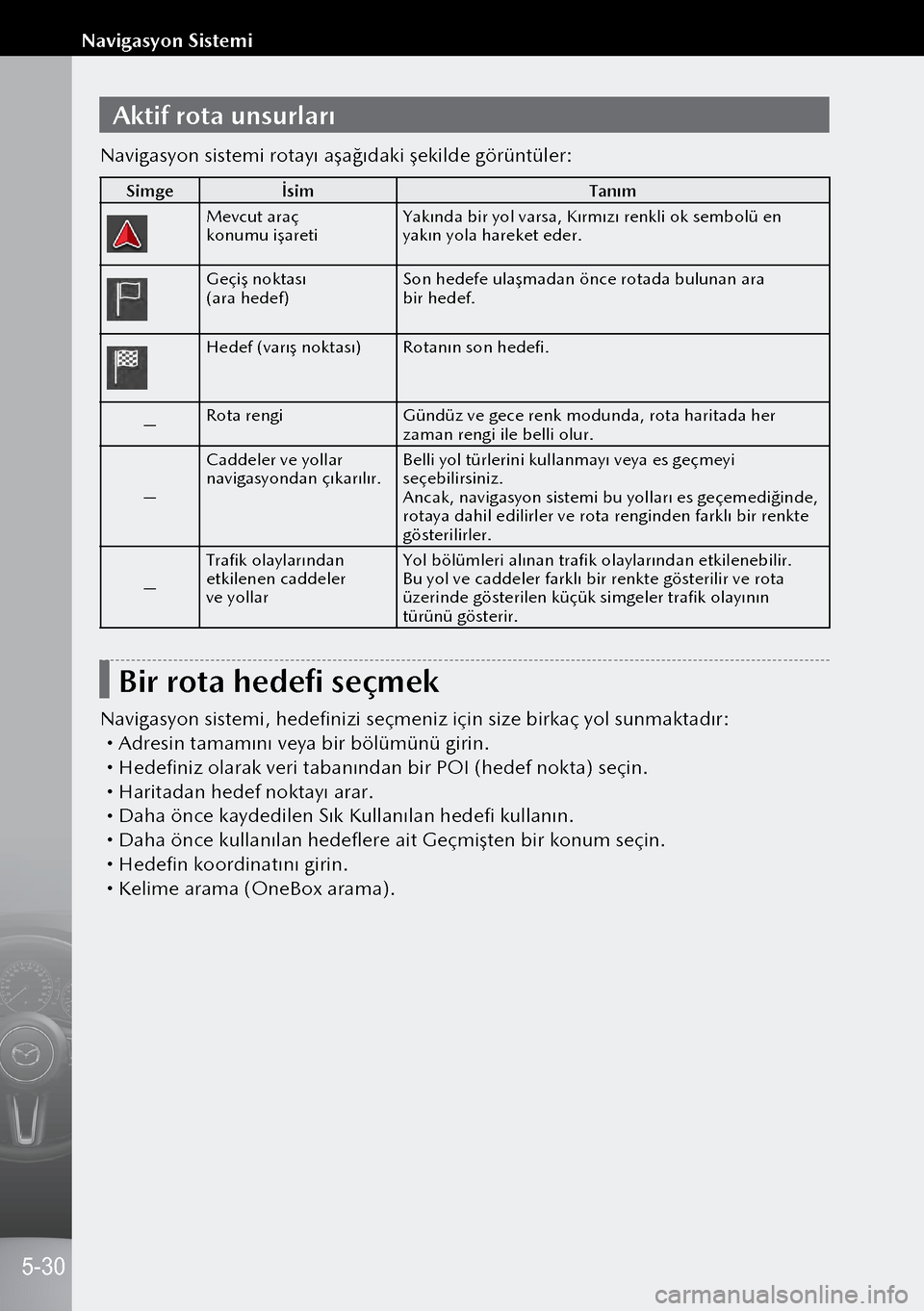
Aktif rota unsurları
Navigasyon sistemi rotayı aşağıdaki şekild\
e görüntüler:
Simgeİsim Tanım
Mevcut araç
konumu işaretiYakında bir yol varsa, Kırmızı renkli ok sembolü en\
yakın yola hareket eder.
Geçiş noktası
(ara hedef)Son hedefe ulaşmadan önce rotada bulunan ara
bir hedef.
Hedef (varış noktası)
Rotanın son hedefi.
— Rota rengi
Gündüz ve gece renk modunda, rota haritada her
zaman rengi ile belli olur.
— Caddeler ve yollar
navigasyondan çıkarılır.
Belli yol türlerini kullanmayı veya es geçmeyi
seçebilirsiniz.
Ancak, navigasyon sistemi bu yolları es geçemediği\
nde,
rotaya dahil edilirler ve rota renginden farklı bir re\
nkte
gösterilirler.
— Trafik olaylarından
etkilenen caddeler
ve yollar Yol bölümleri alınan trafik olaylarından etkilenebi\
lir.
Bu yol ve caddeler farklı bir renkte gösterilir ve rota
üzerinde gösterilen küçük simgeler trafik olay\
ının
türünü gösterir.
Bir rota hedefi seçmek
Navigasyon sistemi, hedefinizi seçmeniz içi\
n size birkaç yol sunmaktadır:
Adresin tamamını veya bir bölümünü girin. Hedefiniz olarak veri tabanından bir POI (hedef nokta) s\
eçin. Haritadan hedef noktayı arar. Daha önce kaydedilen Sık Kullanılan hedefi kullanın. Daha önce kullanılan hedeflere ait Geçmişten bir \
konum seçin. Hedefin koordinatını girin. Kelime arama (OneBox arama).
5-30
Navigasyon Sistemi
Page 194 of 292
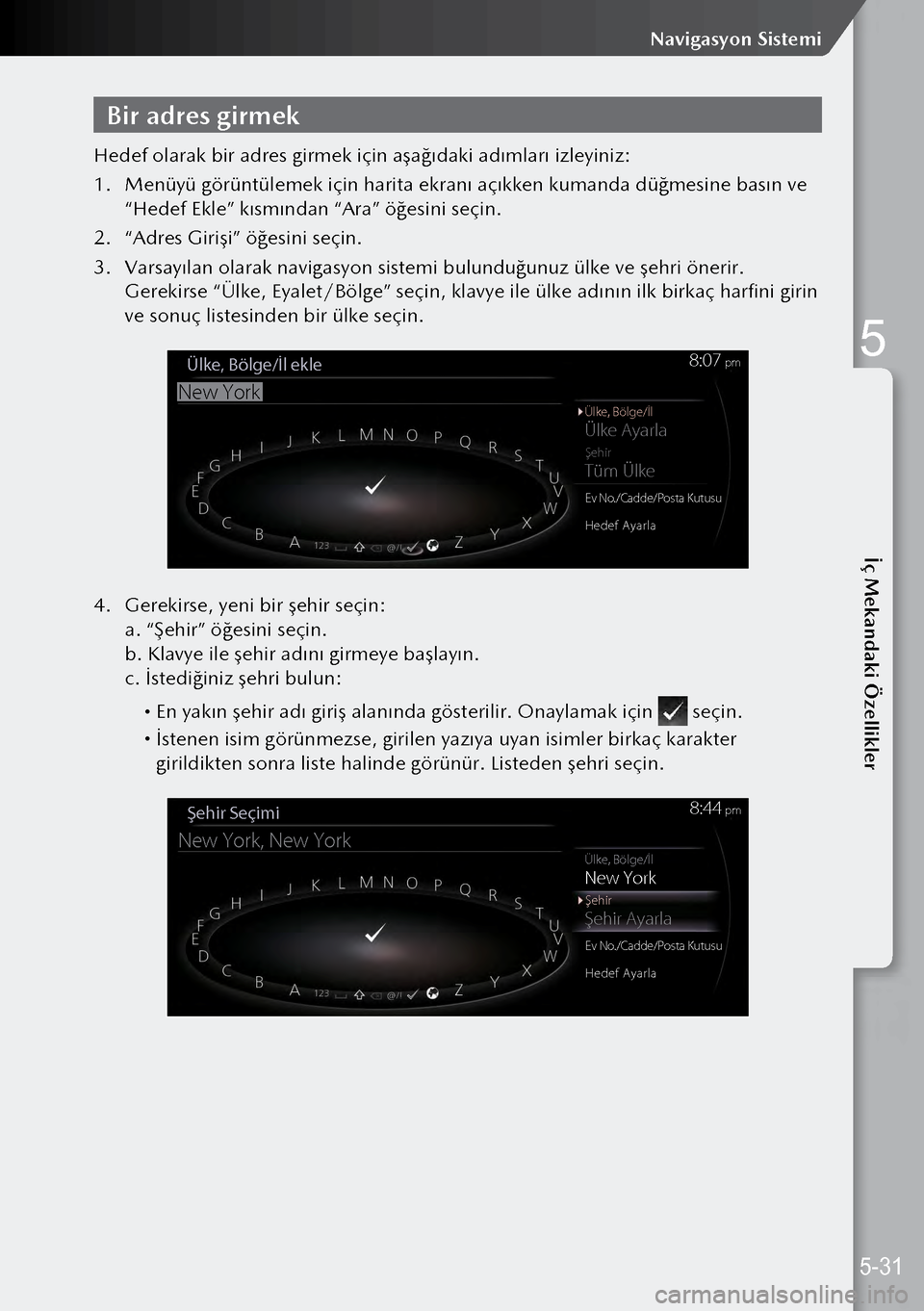
Bir adres girmek
Hedef olarak bir adres girmek için aşağıdaki \
adımları izleyiniz:
1. Menüyü görüntülemek için harita ekranı aç\
ıkken kumanda düğmesine basın ve
“Hedef Ekle” kısmından “Ara” öğesini seç\
in.
2. “Adres Girişi” öğesini seçin.
3. Varsayılan olarak navigasyon sistemi bulunduğunuz ülke\
ve şehri önerir.
Gerekirse “Ülke, Eyalet/Bölge” seçin, klavye ile\
ülke adının ilk birkaç harfini girin
ve sonuç listesinden bir ülke seçin.
Ülke Ayarla
Tüm Ülke
Ülke, Bölge/�l ekle
New York
�ehir
\fv No./\badde/Posta Ku\itusu
Hedef Ayarla
Ülke, Bölge/�l
8:07 pm
4.
Gerekirse, yeni bir şehir seçin:
a. “Şehir” öğesini seçin.
b. Klavye ile şehir adını girmeye başlayın.
c. İstediğiniz şehri bulun:
En yakın şehir adı giriş alanında gösteril\
ir. Onaylamak için seçin.
İstenen isim görünmezse, girilen yazıya uyan i\
simler birkaç karakter
girildikten sonra liste halinde görünür. Listeden şehri seçin.
New York
�ehir Ayarla
�ehir Seçimi
New York, New York
�ehir
Ülke, Bölge/�l
8:44 pm
Ev No./Cadde/Posta Kutusu
Hedef Ayarla
5-31
Navigasyon Sistemi
5
iç Mekandakı Özellıkler
Page 195 of 292
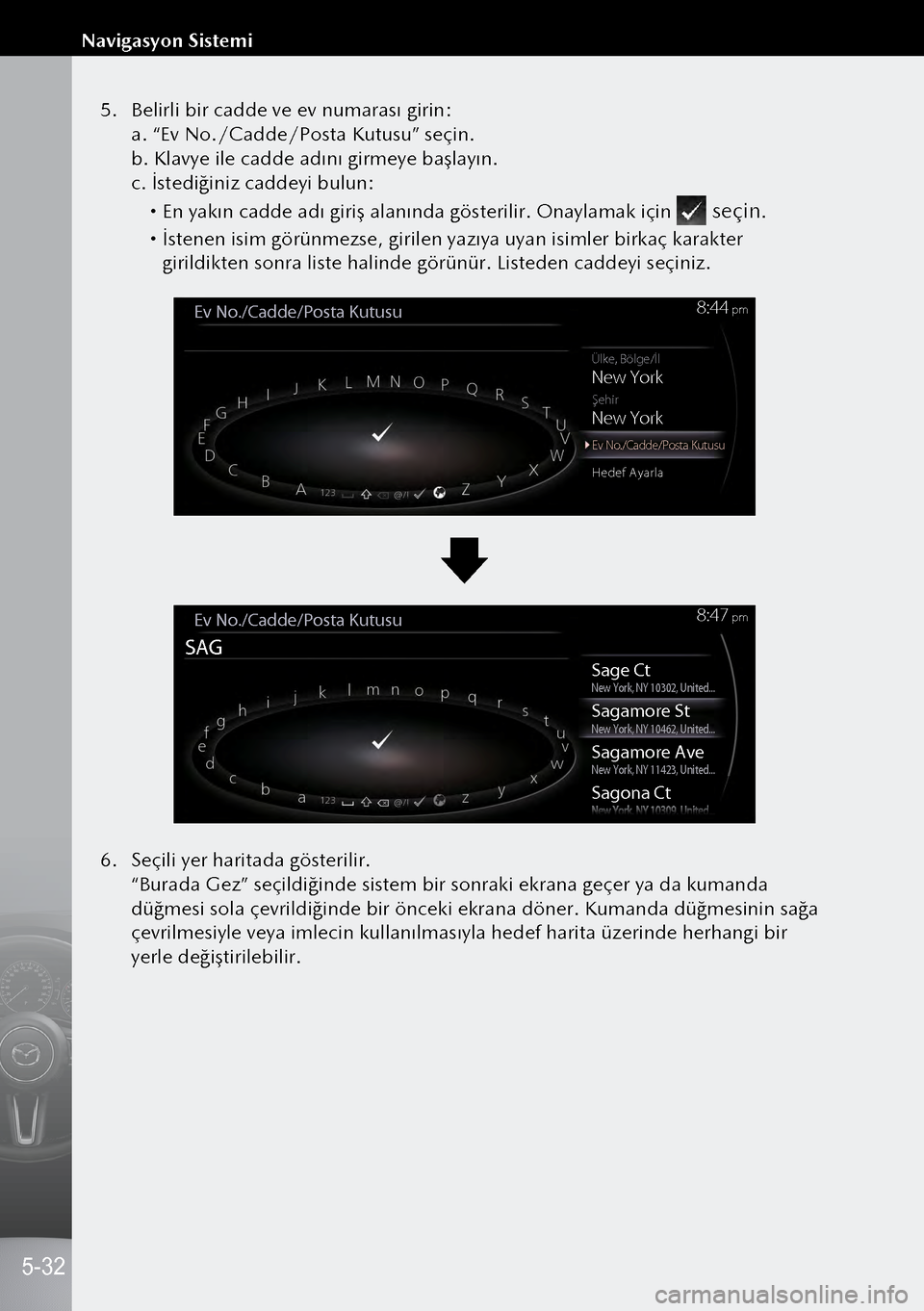
5. Belirli bir cadde ve ev numarası girin:
a. “Ev No./Cadde/Posta Kutusu” seçin.
b. Klavye ile cadde adını girmeye başlayın.
c. İstediğiniz caddeyi bulun:
En yakın cadde adı giriş alanında gösterilir. Onaylamak \
için seçin.
İstenen isim görünmezse, girilen yazıya uyan i\
simler birkaç karakter
girildikten sonra liste halinde görünür. List\
eden caddeyi seçiniz.
New York
New York
Ev No./Cadde/Posta Kutusu
�ehir
Ülke, Bölge/�l
8:44 pm
Ev No./Cadde/Posta Kutusu
Hedef Ayarla
Sage Ct
Ev No./Cadde/Posta Kutusu
SAG
New York, NY 10302, United...
Sagamore StNew York, NY 10462, United...
Sagamore AveNew York, NY 11423, United...
Sagona Ct
8:47 pm
6.
Seçili yer haritada gösterilir.
“Burada Gez” seçildiğinde sistem bir sonraki\
ekrana geçer ya da kumanda
düğmesi sola çevrildiğinde bir önceki e\
krana döner. Kumanda düğmesinin sağa
çevrilmesiyle veya imlecin kullanılmasıyla hedef ha\
rita üzerinde herhangi bir
yerle değiştirilebilir.
5-32
Navigasyon Sistemi
Page 196 of 292

Var�� Yeri Menüsü
XXXXXX New York, \ftaten Isl\,an\b
Buradan Yön BulFavorilere Ekle
Yak�ndaki Yerler
Konum Bilgisi
8:17 pm
300 ft
7. “Rehberi Başlat” seçildiğinde veya 10 sani\
ye boyunca kullanıcı herhangi
bir etkileşim yapmazsa navigasyon başlar. Ayrıca, r\
ota diğer seçenekler
seçilerek düzenlenebilir.
Yol Yard�m� Ba�lat (4)
Di�er Güzergahlar
New York, Staten Island
mild ak
pm pm
Güzergah Menüsü
Rota Seçenekleri
Önlemler
23 9:06
49
Seyahat Plan�5 mil
POI (hedef nokta) için hızlı arama
POI (hedef nokta) için bir ad girilirse, olası\
arama listesi görüntülenir. Seçenekler
arasından bir hedef seçilebilir.
Varsa önerilen rota boyunca veya Belirtilen bir hedef yoksa mevcut konumunuz çevresinde.
Hızlı arama işlevini başlatın:
1. Menüyü görüntülemek için harita ekranı aç\
ıkken kumanda düğmesine basın ve
“Hedef Ekle” öğesini seçin.
2. “POI Kategorileri” altında “Daha Fazla Kategori”\
öğesini seçin.
��yeri
Benzin �stasyonu
8:37 \fm
Restoranlar
Ban\bamati\b
Daha fazla Seçene\b
Yak�nlardaki Hedef\
er Hedef Ekle
5-33
Navigasyon Sistemi
5
Vç Mekandaka Özellakler
Page 197 of 292

3. “Ara” öğesini seçin.
�htiyaç Noktas� Ar\fama
Arama
Konaklama
Havaliman�
Otomotiv
�� Yerleri
mil400 ft
4. Klavyeyi kullanarak POI (hedef nokta) adını girin.
Arama
Metin Girin
23mil9:09pm
Ave,New York . . .
th St, New York, NY. . .
th St, New York, NY. . .
pm
5. Birkaç harf girdikten sonra girilen karakter dizi\
sini içeren adlardan oluşan POI
(hedef nokta) listesini açmak için
seçin.
mil
Arama Sonuçlar� Küresel
Ave, New York (Manhattan),NY,NY 1002
th S t, New York, NY, NY 10024, United States
th S t, New York, NY, NY 10024, United States
pm
ft
ft
ft
pm
9:10
23
300 ft
6.
“Sıralama Türünden” listeyi yeniden sıralamak\
ve alanı “Arama Alanından”
sınırlamak için kumanda düğmesini sağa ç\
evirin ve seçenek panelini görüntüleyin.
Arama Sonuçlar� Küresel
Ave, New York (Manhattan),NY,NY 1002
th St, New York, NY, NY 10024, United States
th St, New York, NY, NY 10024, United States
ft
ft
ft
mil pm pm
Seçenekler
S�rala
Arama Alan�
Tümünü Göster
23 9:10
5-34
Navigasyon Sistemi
Page 198 of 292

7. Listeden bir hedef seçin.
8. Seçili yer haritada gösterilir.
“Burada Gez” seçildiğinde sistem bir sonraki\
ekrana geçer ya da kumanda
düğmesi sola çevrildiğinde bir önceki e\
krana döner. Kumanda düğmesinin sağa
çevrilmesiyle veya imlecin kullanılmasıyla hedef ha\
rita üzerinde herhangi bir
yerle değiştirilebilir.
Buradan Yön Bul
Var�� Yeri Menüsü
Favorilere Ekle
Konum Bilgisi Ara Yak�ndaki Yerler
New York (Manhattan), NY
mil pm
pm
300 ft
9. “Rehberi Başlat” seçildiğinde veya 10 sani\
ye boyunca kullanıcı herhangi bir
etkileşim yapmazsa navigasyon başlar.
Ayrıca, rota diğer seçenekler seçilerek düzenlenebi\
lir.
Yol Yard�m� Ba�lat (5)
Güzergah Menüsü
Di�er Güzergahlar
Güzergah� Kaydet
Önlemler
Seyahat Plan�
Rota Seçenekleri
mil
dak pm
pm0.4 New York (Manhattan), NY
pm
700 ft
Bir konumu Sık Kullanılan hedef olarak
kaydetmek
Bir konumu sık kullanılan hedeflerin listesi olan Sı\
k Kullanılanlara ekleyebilirsiniz.
1. Önceden anlatıldığı gibi bir hedef seçin. \
Bir adres, bir Yer, haritada herhangi
bir konum, Geçmiş kayıtlardan önceden kullanılmı\
ş bir hedef, vs. olabilir.
2. Aranan bir varış hedefi, arama sonuçları doğrulama e\
kranından
“Sık Kullanılanlara Ekle” seçilerek Sık Kullanı\
lanlara kaydedilebilir.
5-35
Navigasyon Sistemi
5
ıç Mekandaki Özellikler
Page 199 of 292

Buradan Yön Bul
2306 BroadwayNew York
Seçenekler
Favorilere Ekle
Yak�ndaki Yerler
Konum Bilgisi
Güncel Konum
mil0.4
400 ft
pm
Sık Kullanılan bir hedefin ayrıntılarını düzen\
leme
Sık Kullanılanlara kaydedilmiş bir konumu seçebi\
lir ve ayrıntılarını
düzenleyebilirsiniz.1. Kumanda düğmesinde Sık Kullanılanlar düğmesine b\
asın.
2. Seçeneklere gidin ve “Tümü” listesinden Navi\
gasyon sekmesini seçin.
3. Sık Kullanılan hedeflerin listesi görüntüleni\
r.
Ev
Seçenekler
Navigasyon
Düzenle
\f�yeri
\fsimsiz \bol
171 W 76th St
126 W 73rd St
S�k Kullan�lanlar
pm
\beni bir favori ekle\zmek için
Favorilerim dü�mesin\ze
bas�l� tutun
Sık Kullanılan Navigasyon Seçeneklerini Düzenle seç\
ilerek aşağıdaki işlevler kullanılabilir.
Sık Kullanılanları Yeniden Sırala.
Sık Kullanılanları Yeniden Adlandır.
Ana Sayfayı Düzenle → Ana Sayfa Konumunu Değiştir
İşi Düzenle → İş Konumunu Değiştir
Sık Kullanılanı (Kullanılanları) Sil
Ev seçilerek ev adresiniz kaydedilebilir/deği\
ştirilebilir.
5-36
Navigasyon Sistemi
Page 200 of 292

İç Lambalar
İç Lambalar
Tavan lambaları
Ön
1.
Gösterge lambası
Arka
Bagaj bölmesi lambası
Bagaj bölmesi lambası, bagaj
kapağı açıldığında yanar ve bagaj
kapatıldığında söner.
5-37
İç Donanım
5
iç Mekandakı Özellıkler